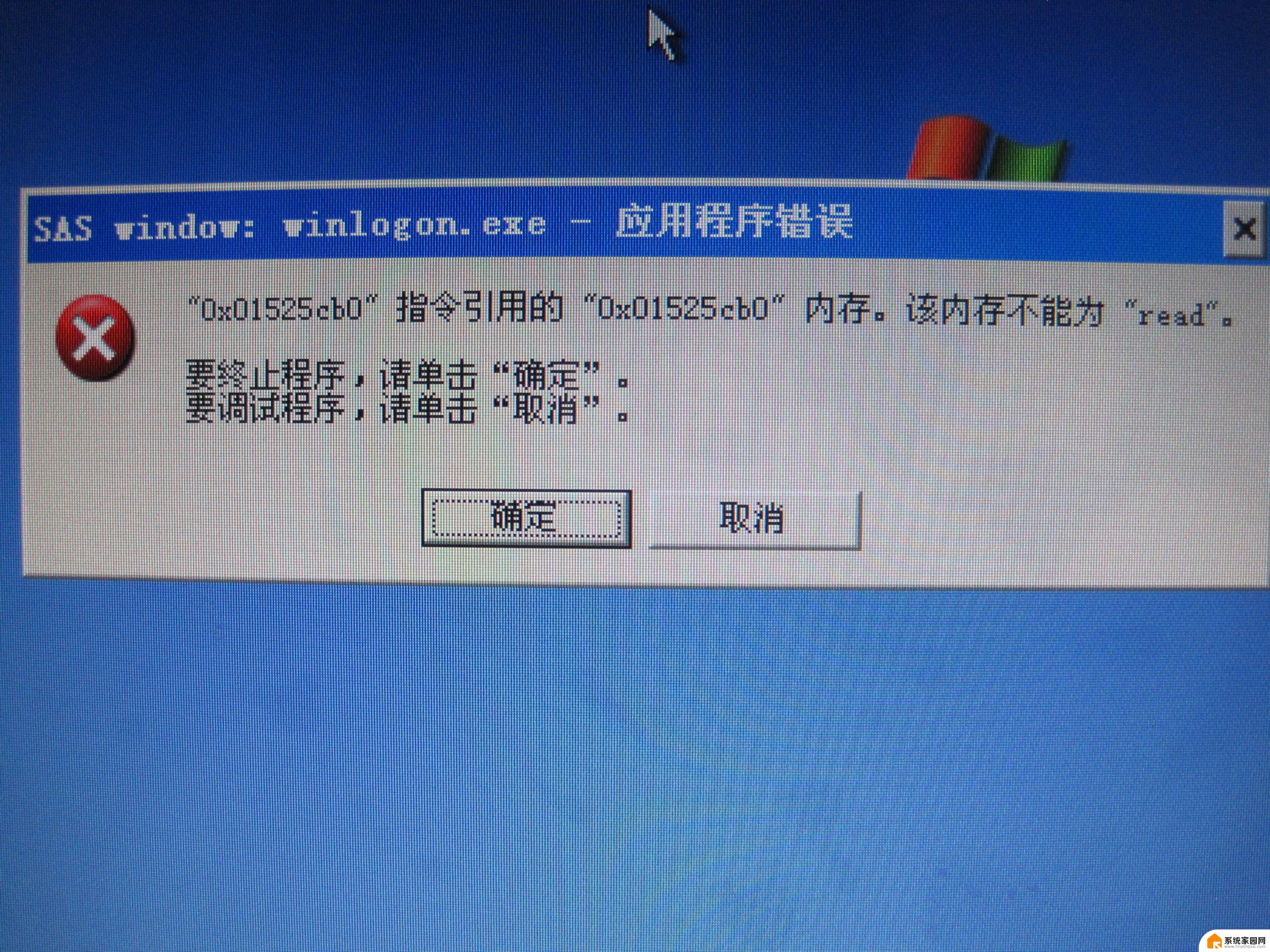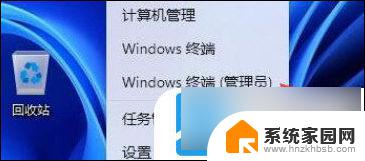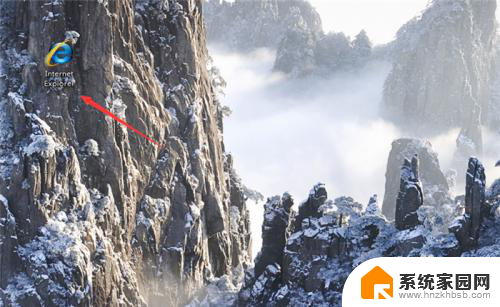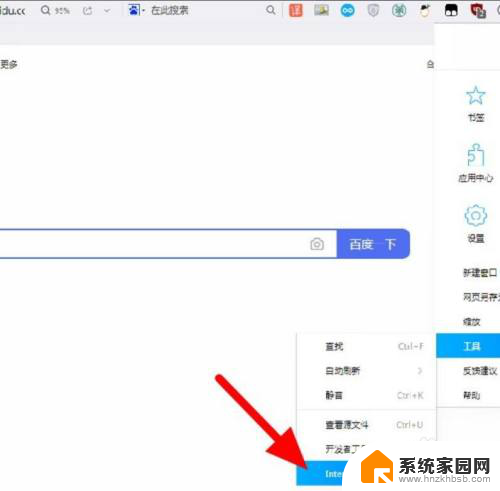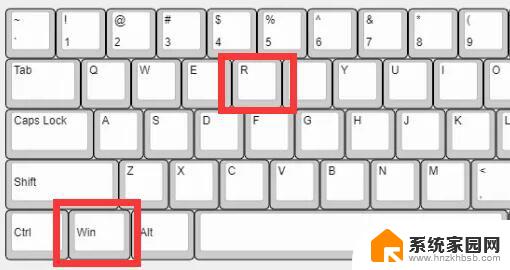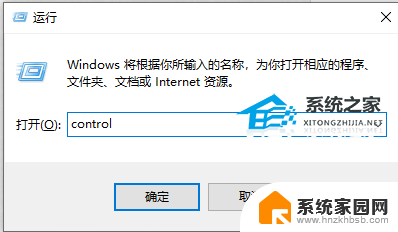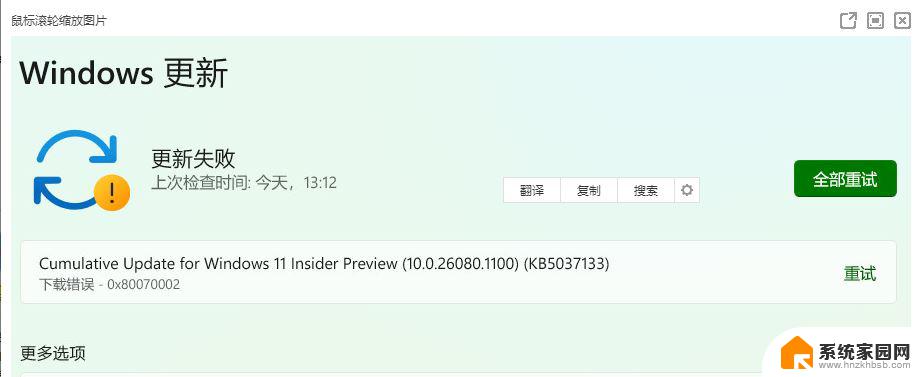win11未能添加要求的功能错误是组策略阻止了这个程序 Win11提示阻止应用解决方法
Win11提示阻止应用程序是由于组策略阻止了该程序所需的功能,导致该程序无法正常运行,解决方法可以尝试调整组策略设置,允许该程序访问所需的功能,或者检查是否有其他安全软件或防火墙在干扰该程序的运行。只有在解决了这个问题之后,我们才能确保Win11系统能够顺利地运行所需的应用程序。
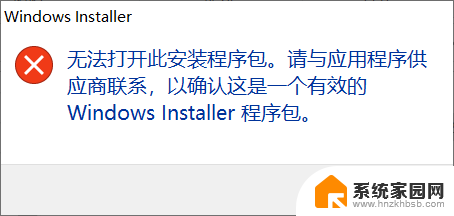
方法一、
1、用鼠标右键单击开始图标,接着在出现的选框中单击打开“运行”栏(或者使用快捷键:win +r 调用“运行”)。
2、在运行框中输入“gpedit.msc”并点击确定进入“本地组策略编辑器”。
3、在“本地组策略编辑器”窗口中依次打开“计算机配置——Windows设置——安全设置——本地策略——安全选项”。
4、接着找到“安全选项”中的“用户账户控制:以管理员批准模式运行所有管理员”。
5、右键点击选择“属性”,在“属性”窗口里选择“已禁用”,点击确定,最后重启电脑就可以了。
方法二、
1、首先我们右键“开始菜单”。
2、接着打开“windows终端(管理员)”。
3、然后输入“net user User 789456 /add”回车运行。(创建一个账户,登录密码为789456)。
4、创建完成后,再输入“net localgroup administrators User /add”回车赋予管理员权限。
5、随后打开开始菜单,点击个人头像,再登录我们刚刚创建的用户即可解决。
以上是由于组策略阻止了该程序的全部内容,导致win11无法添加所需功能的错误,对于那些不太清楚的用户,可以参考以上小编提供的步骤进行操作,希望能对大家有所帮助。